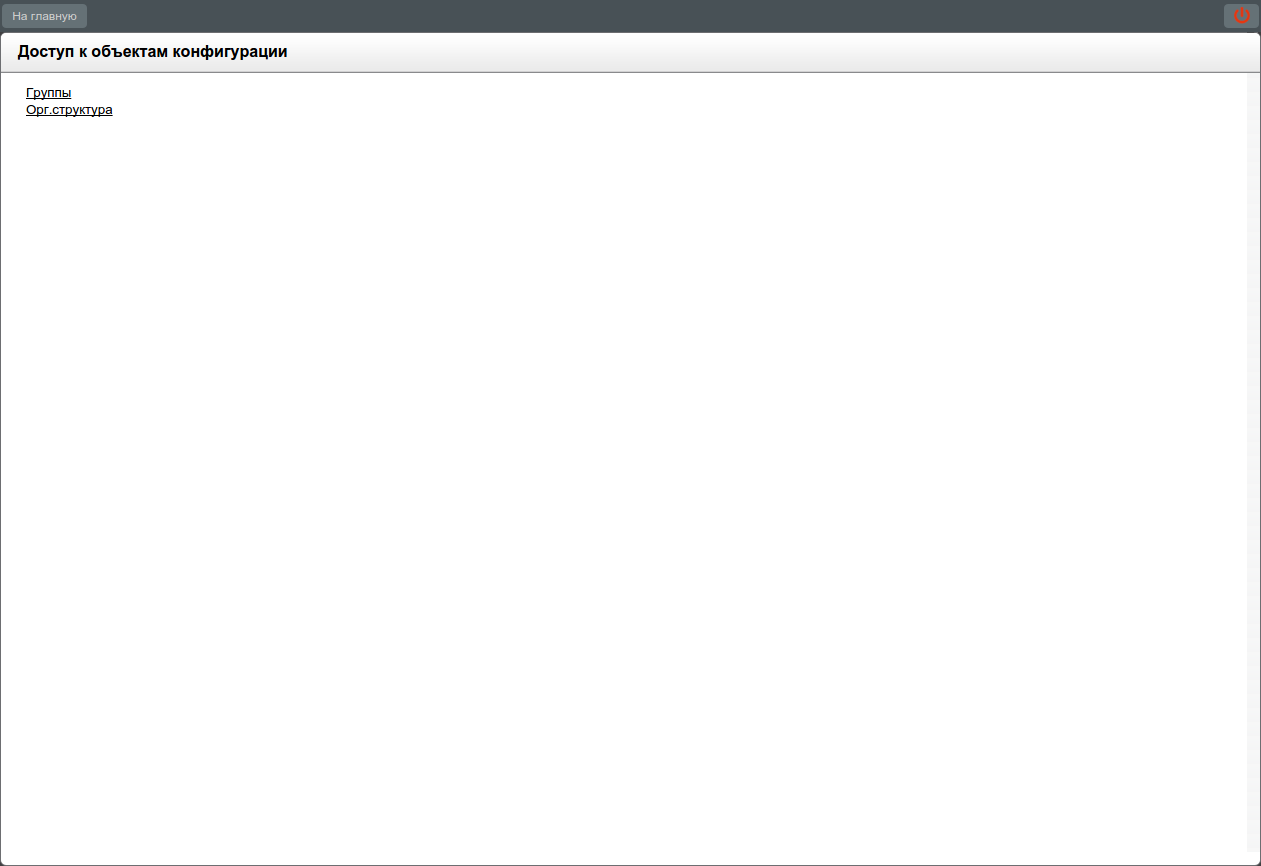Интерфейс данного раздела представляет собой экран со списком объектов конфигурации, к которым можно настроить доступ:
При клике на элемент списка отображается экран, разделенный на две области:
навигатор - содержит дерево имеющихся объектов конфигурации;
основная рабочая область - содержит таблицу по настройке привилегий и также кнопки «Назад» и «Сохранить».
Навигатор содержит в себе дерево объектов конфигурации в зависимости от выбранного типа объекта. По умолчанию дерево развернуто.
В качестве корневого элемента отображается название типа объекта, а его внутренняя структура - это дерево, которое может иметь множество корней, отображающих все иерархические объекты наивысшего уровня, доступные пользователю.
Таблица в основной области подраздела содержит кнопки «Добавить группу» и «Сохранить», а также таблицу манипуляций с правами.
Таблица манипуляций с правами.
Данная таблица содержит название в формате:
Назначение прав для %название_объекта% и
содержит следующие столбцы:
| Группы | Чтение | Изменение | Назначение прав | Назначение/увольнение |
|---|---|---|---|---|
|
Список групп, имеющих права на выбранный объект конфигурации |
флажок |
флажок (отсутствует для служебных групп |
флажок |
флажок (присутствует только для орг. структуры |
Флажки определяют наличие права для указанных групп. Эти права наследуются для иерархических объектов. Флажок «Чтение» отображается активным, только если является единственным включенным. При включении любого другого флажка он становится включенным и неактивным.
По клику правой кнопкой мыши по строке таблицы вызывается контекстное меню с пунктом «Удалить». При выборе этого пункта отображается браузерное диалоговое окно с сообщением:
При удалении группы её пользователи более не будут иметь права на данный объект. Вы действительно хотите продолжить?
При подтверждении действия выбранная группа удаляется из таблицы, при отмене - действие не выполняется.
Кнопка «Добавить группу».
По нажатию на кнопку открывается диалоговое окно со списком всех групп, созданных в системе. При выборе группы она добавляется в конец таблицы для выбранного объекта. При этом флажок для право «Чтение» будет включенным по умолчанию.
При выборе уже имеющейся в таблице группы действие не выполнится с ошибкой:
Данной группе уже назначены права для этого объекта
Кнопка «Сохранить».
По нажатию на кнопку необходимо сохранять изменения для выделенного объекта.
Если для группы выключены все флажки, то при сохранении измененных привилегий она более не будет отображаться.
По нажатию на кнопку «Назад» либо иной объект в навигаторе без предварительного сохранения отображается диалоговое окно с предупреждением:
Все несохраненные данные будут удалены. Вы действительно хотите продолжить?
При подтверждении действия несохраненные изменения удалятся, при отмене - действие не выполняется (отображается тот же объект с несохраненными данными).
Пользователи, которым задаются определенные права в данном разделе, становятся локальными администраторами. Для локальных администраторов будет отображаться текущая подсистема администрирования, за исключением того, что видимыми в них остаются только те разделы, к объектам которых имеется доступ.
Рисунок 5.34. Подсистема администрирования для администратора, имеющего доступ только к объектам типа «Группа» и «Орг.структура»
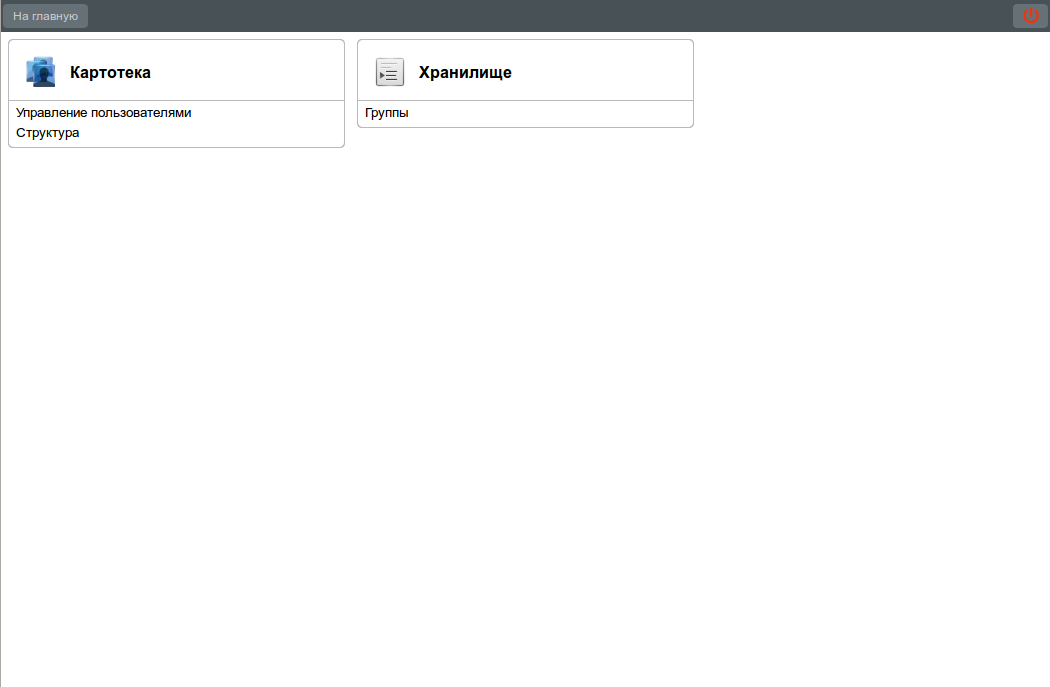
Замечание
Служебным группам возможно назначение прав только на чтение и назначение прав.
Настройки привилегий можно задать для какой-либо группы (далее группа), в т.ч. для корневых групп.
Чтение
просмотр группы и ее содержимого в разделе «Хранилище» → «Группы» конфигуратора и административного приложения;
использование группы и входящих в нее пользователей в качестве параметров конфигурации:
«Добавить группу» при настройке доступа к объектам конфигурации;
список групп в правах на папки;
«Добавить» в правах на реестр;
«Выбрать группу» в фильтре списка пользователей;
«Добавить группу» в карточке пользователя.
отображение группы в результатах поиска.
Следующие действия доступны в разделе административного приложения «Картотека» → «Управление пользователями».
просмотр списка пользователей, входящих в группу, в т.ч. удаленных.
Примечание:
Вместо фильтра по подразделениям должен быть фильтр по группам со следующими свойствами.
В диалоговом окне выбора групп дерево должно быть ограничено согласно прав на группы. По умолчанию, в этом фильтре должна быть выбрана первая доступная группа.
Выбранная группа в поле отображается в виде тега, который можно удалить. Если в данном фильтре отсутствует значение, по нажатию на кнопку «Поиск» необходимо не выполнять действие с ошибкой:
Выберите группу
Следующие действия недоступны:
добавление корневой группы (отсутствует кнопка добавления);
удаление корневой группы (отсутствует кнопка удаления);
Примечание
Эти действия доступны только суперметодологу и суперадминистратору.
изменение свойств группы (отсутствует кнопка сохранения);
удаление группы (отсутствует кнопка удаления);
изменение состава группы (отсутствуют кнопки добавления группы, добавления пользователей в группу и удаления вложенных пользователей и групп).
В разделе административного приложения «Картотека» → «Управление пользователями»:
добавление нового пользователя (отсутствует кнопка «+»);
открытие карточки пользователя, и в ней:
изменение свойств карточки (отсутствует кнопка сохранения);
изменение параметров авторизации (отсутствует кнопка «Параметры авторизации»);
изменение доступа к организациям (отсутствует кнопка «Доступ к организациям»);
изменение параметров управления модулями (отсутствует кнопка «Управление модулями»);
изменение параметров системных показателей (отсутствует кнопка «Системные показатели»);
удаление учетной записи (отсутствует кнопка «Удалить учетную запись»);
массовое генерирование логинов/паролей (отсутствует раздел «Генерирование логинов/паролей»).
Изменение
Это право автоматически включает право
Чтение и дополняет его следующими
возможностями:
изменение свойств группы (название и максимальный размер файла);
изменение состава группы (добавление, изменение и удаление вложенных групп и пользователей).
В разделе административного приложения «Картотека» → «Управление пользователями»:
добавление нового пользователя - он будет добавлен в ту группу, которая выбрана в фильтре;
изменение карточки пользователя;
массовое генерирование логинов/паролей.
Назначение прав
Это право автоматически включает право
Чтение и дополняет его следующими
возможностями:
назначение любого набора прав (чтение, изменение, назначение прав на группу);
открывает доступ к разделу «Доступ к объектам конфигурации» → «Группы» как в конфигураторе, так и в административном приложении.
Примечание
Параметры учетной записи пользователя
«Методолог»
«Администратор»
а также:
«Дополнительный доступ»
«Сотрудник канцелярии»
«Доступ к справочнику показателей»
«Доступ к стратегии»
«Сотрудник отдела кадров»
должны быть видимы (и, соответственно, изменяемы) только суперадминистратором.